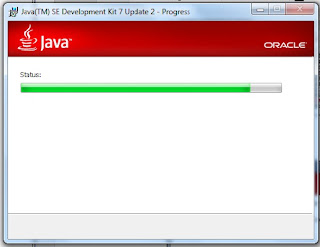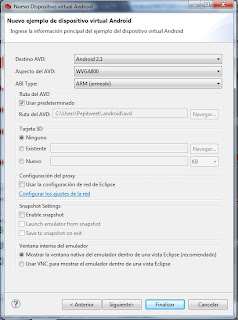Programación Android.
Instalación.
Instalación.
Que onda como andan, bueno pues en esta ocasión vamos a preparar nuestro equipo para programar en android, lo que debemos tener son 3 cosas muy simples y lo mejor de todo GRATIS, se necesita el JDK, al SDK de Android y in IDE para programar, en este caso Eclipse, Mtorola nos ofrece un entorno llama MOTODEV STUDIO, que trae muchos recursos que nos facilitan la programación, para descargarlo debes registrarte, y es gratis.
IMPORTANTE: Te recomiendo que cuando realices las descargas lo hagas con suficiente tiempo, ya que para las descargas del SDK de Android si puede ser muy tardado, ya que se deben descargar varias cosas.
IMPORTANTE: Te recomiendo que cuando realices las descargas lo hagas con suficiente tiempo, ya que para las descargas del SDK de Android si puede ser muy tardado, ya que se deben descargar varias cosas.
- Primero vamos a descargar el JDK.
- Primero debemos aceptar la licencia.
- Después seleccionamos la versión de acuerdo con la versión de nuestro OS.
- Finalmente lo instalamos.
- Descargamos el SDK Android.
- Seleccionamos el SDK de acuerdo con la versión de nuestro OS.
- Después instalamos.
*Hay que recordar en que parte vamos a instalar el SDK, ya que la dirección la vamos a ocupar mas adelante, es recomendable no cambiar la ubicación.
Si deseas realizar las descargas de las versiones de Android mas tarde, desmarca el check list, para hacerlo posteriormente debes ir a Inicio>Programas>Android SDK Tools>SDK Manager, y deben ejecutarlo como administrador.
Seleccionamos los SDK a descargar, te recomiendo que bajes todos, para que puedas probar tus Apps en todas las versiones, para revisar funcionalidad, seleccionamos todo y damos clic en Inatalar.
Seleccionamos la opción de instalar todo, y pulsamos el botón Instalar.
Esto tomara un par de HORAS, así que te recomiendo ser paciente.
- Descargamos el IDE, en esta ocasión vamos a elegir MOTODEV STUDIO 3, porque tiene muchas herramientas fáciles de usar que nos ayudarán demasiado.
- Damos Clic en Descargar(Download).
- Damos clic en la versión que descargaremos, de acuerdo a nuestro OS.
- Nos pedirá que nos registremos(no hace falta tener algún equipo de Motorola para registrarse).
Nos pedirá nuestro correo, al cual nos mandará un link para podernos registrar, luego nos Logeamos y así podremos descargar el IDE.
- Finalmente instalamos.
Seleccionamos el lenguaje deseado.
Damos clic en siguiente.
Aceptamos la licencia(en caso de aceptar los términos).
Una vez teniendo todos los requisitos instalados, abrimos MOTODEV STUDIO, para ligar el SDK Android con el IDE, nos mostrará un cuadro de dialogo, preguntándonos donde se guardarán los proyectos, podemos cambiar la ruta si así lo deseamos.
Una vez iniciada nuestro IDE nos pedirá instalar el SDK o indicarle donde se encuentra, como nosotros ya lo tenemos seleccionamos la opción "Usar SDK existente" damos clic en el botón Buscar, y seleccionamos el lugar donde se guardo nuestro SDK de ANDROID*(Ver en la parte de arriba).
Finalmente nos preguntará si queremos enviar las estadísticas de uso, aquí lo dejo a tu criterio si quieres o no, y damos clic en Finalizar.
Al dar finalizar nos aparecerá un mensaje, que no se detectaron AVD, el que será nuestro emulador, le damos "Sí". introducimos un nombre para nuestro dispositivo.
La primera parte que dice Destino, es la versión de Android que va a tener nuestro dispositivo, selecciona la que desees, la segunda parte es el tipo de pantalla que tendrá, el ABI type (CPU) y la ruta del AVD lo dejamos así,
La parte que dice Tarjeta SD, es la simulación de una memoria externa, esta en un tipo .IMG que es in tipo de imagen como el .ISO se le puede meter archivos para que el emulador los lea, si deseas crear una selecciona la parte que dice Nuevo y coloca el tamaño de la memoria.
Y damos finalizar.
Para agregar mas dispositivos podemos ir a Inicio>Todos los Programas>Android SDK tools>ADV Manager, en este punto también podemos iniciar los dispositivos y probar las versiones.
Para iniciar un dispositivo lo seleccionamos y damos clic en Iniciar.
Y este es nuestro emulador.
Bueno eso es todo por hoy, trataré de el próximo Domingo subir un poco mas de info, tal vez en vídeo para que se haga mas fácil de entender. Nos vemos
@Pepitweet